接着讲webpack.prod.config.js的配置
- 我们在生产环境下使用optimize-css-assets-webpack-plugin 插件来打包的时候压缩css代码
- npm install optimize-css-assets-webpack-plugin --save-dev
- webpack.prod.config.js配置如下,mode设置为"production"
const merge = require('webpack-merge');
const baseWebpackConfig = require('./webpack.base.config');
const OptimizeCSSAssetsPlugin = require("optimize-css-assets-webpack-plugin"); // 压缩css代码
const prodWebpackConfig = merge(baseWebpackConfig, {
mode: 'production',
devtool: 'source-map', // 生产环境可在浏览器上调试源码,不建议,这样会暴露源码。可设置为none
optimization: {
minimizer: [
new OptimizeCSSAssetsPlugin({}) // 压缩css代码,去掉空格这些,在安装在生产环境下
]
},
});
module.exports = prodWebpackConfig;- 现在可以 npm run build
- 生成的dits文件里多了一个.map结尾的文件,这是因为配置了devtool: 'source-map',可以在浏览器上调试源码。
- 同时打开css文件,css文件被压缩,去掉了空格。
- 然后试一下 npm run dev, 访问localhost:8080
- npm run dev 并不会生成dist文件夹,它打包的文件在硬盘里。
最后一个知识点介绍
一般公司的项目都会有测试环境和正式环境,它们都属于生产环境,打包命令都使用npm run build,假如有个接口测试环境下参数传"test", 正式环境下参数传"prod", 这样改怎么判断是测试环境还是正式环境?
- 这里又需要安装一个依赖 cross-env
- npm install cross-env --save-dev
- 修改package.json文件的scripts选项,将之前的build改为了build:test, build:prod
"scripts": {
"build:test": "cross-env PROD_NAME=test webpack --config ./webpack/webpack.prod.config.js",
"build:prod": "cross-env PROD_NAME=prod webpack --config ./webpack/webpack.prod.config.js",
"dev": "webpack-dev-server --open webpack --config ./webpack/webpack.dev.config.js",
"test": "echo \"Error: no test specified\" && exit 1"
},- 执行 npm run build:test 后 process.env会有一个新增PROD_NAME属性,可以在webpack.prod.config.js文件里console.log出来看一下
const merge = require('webpack-merge');
const baseWebpackConfig = require('./webpack.base.config');
const OptimizeCSSAssetsPlugin = require("optimize-css-assets-webpack-plugin"); // 压缩css代码
+ console.log('welcome', process.env.PROD_NAME);
const prodWebpackConfig = merge(baseWebpackConfig, {
mode: 'production',
devtool: 'source-map', // 生产环境可在浏览器上调试源码,不建议,这样会暴露源码。可设置为none
optimization: {
minimizer: [
new OptimizeCSSAssetsPlugin({}) // 压缩css代码,去掉空格这些,在安装在生产环境下
]
},
});
module.exports = prodWebpackConfig;- 在终端里可以看到
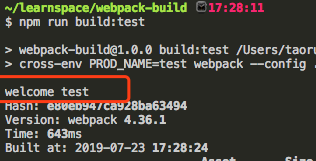
- 执行 npm run build:prod 看看
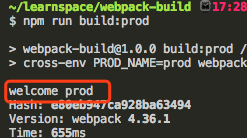
- 但是!通过cross-env插件定义PROD_NAME,但是在src里的文件里是无法获取的,可以在main.js里试一下console.log(process.env.PROD_NAME),打印的是undefined
- 为了在src源文件里能够获取到process.env.PROD_NAME,这里需要一个插件DefinePlugin,它webpack自带的不需要下载
- webpack.prod.config.js文件增加plugins的配置
const webpack = require('webpack');
const prodWebpackConfig = merge(baseWebpackConfig, {
/**代码省略.........**/
plugins: [
new webpack.DefinePlugin({
'process.env.PROD_NAME': JSON.stringify(process.env.PROD_NAME), // 此插件用于定义一些源文件可以拿到的变量
})
]
});
module.exports = prodWebpackConfig;- 修改main.js文件
const home_text = require('./home');
import './assets/main.css';
const text_p = document.getElementById('text-p');
+ text_p.innerHTML = process.env.PROD_NAME;- 分别执行npm run build:test 和npm run build:prod, 打开dist下的index.html看看是否为test和prod
- 像这样使用不同的命令为测试环境和正式环境打包,这样就可以在你的代码中判断是哪个环境了
webpack从0到1的配置到此完结。





 本文详细介绍如何配置Webpack以适应生产环境需求,包括使用optimize-css-assets-webpack-plugin压缩CSS代码、配置source-map进行源码调试及利用cross-env和DefinePlugin区分不同生产环境。
本文详细介绍如何配置Webpack以适应生产环境需求,包括使用optimize-css-assets-webpack-plugin压缩CSS代码、配置source-map进行源码调试及利用cross-env和DefinePlugin区分不同生产环境。
















 4109
4109

 被折叠的 条评论
为什么被折叠?
被折叠的 条评论
为什么被折叠?








